晨曦效果,給照片制作暗調晨曦效果教程
2022-12-25 16:52:07
來源/作者: /
己有:69人學習過
5、創建色彩平衡調整圖層,對陰影、中間調、高光進行調整,參數設置如圖12 - 14,確定后創建剪切蒙版,效果如圖15。這一步給圖片暗部增加冷色。
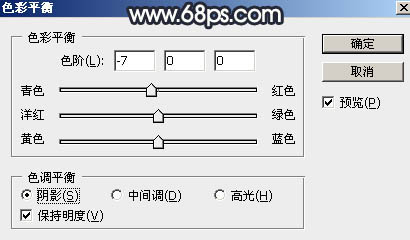
<圖12>
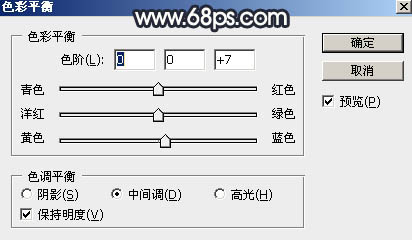
<圖13>
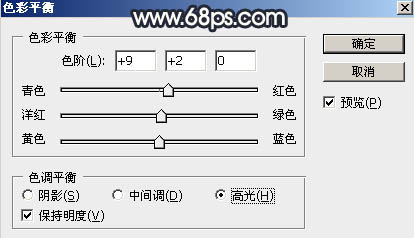
<圖14>

<圖15>
6、把背景圖層復制一層,按Ctrl + Shift + ] 置頂,如下圖。

<圖16>
7、進入通道面板,把藍色通道復制一份,得到藍副本通道;按Ctrl + M 對藍副本通道調整曲線,把高光區域調亮,暗部壓暗,確定后用柔邊黑色畫筆把天空以外的部分涂黑,如下圖。
按住Ctrl + 鼠標左鍵點擊藍副本通道調出選區;
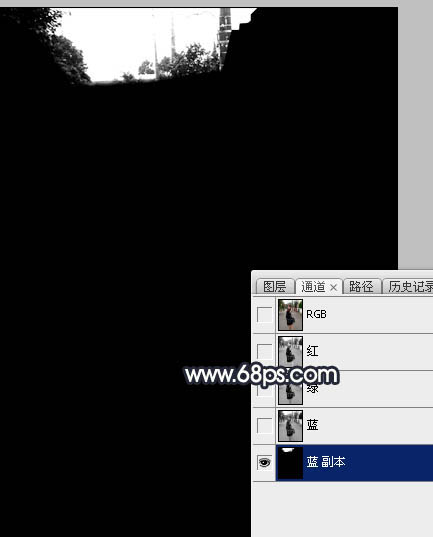
<圖17>
8、點RGB通道返回圖層面板,新建一個圖層,用油漆桶工具把選區填充白色,取消選區后效果如下圖。

<圖18>
9、打開天空素材,用移動工具拖進來,創建剪切蒙版后調整好位置,效果如圖19。


<圖19>




























